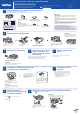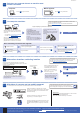Quick Setup Guide
© 2017 Brother Industries, Ltd. Alle rechten voorbehouden.
Voor FAQs, Problemen oplossen, en om software en handleidingen te downloaden, gaat u naar support.brother.com. Raadpleeg de Online
Gebruikershandleiding voor productspecificaties.
10
Selecteer een apparaat dat met uw machine moet
worden verbonden
11
Uw computer aansluiten
12
Alternatieve draadloze verbinding instellen
13
Afdrukken of scannen met uw mobiele apparaat
Uw mobiele apparaat moet verbinding hebben met hetzelfde draadloze netwerk als uw Brother-machine.
D0141M001-01
Als u deze gegevens niet kunt vinden, raadpleegt u uw
netwerkbeheerder of de fabrikant van het draadloze
toegangspunt/router.
Wanneer het instellen niet is gelukt,
start u uw Brother-machine en uw
draadloze toegangspunt/router
opnieuw op, en herhaalt u
12
Zoek op uw draadloze toegangspunt/router op wat uw SSID
(netwerknaam) en netwerksleutel (wachtwoord) zijn en noteer deze
gegevens in onderstaande tabel.
Selecteer de SSID (netwerknaam) voor
uw toegangspunt/router en voer de
netwerksleutel (het wachtwoord) in.
Wanneer de draadloze instelling is
gelukt, wordt [Verbonden] op het
touchscreen weergegeven.
Ga naar
11
om de software te
installeren.
Ga naar
13
om apps te installeren.
SSID (netwerknaam)
Netwerksleutel (wachtwoord)
Computer Mobiel apparaat
Ga naar
11
en volg de instructies.
Ga naar
12
en volg de instructies.
Voor een computer
Voor een mobiel apparaat
Geen verbinding? Controleer het volgende:
Brother zorgt regelmatig voor updates van de firmware om functies toe te
voegen en problemen te verhelpen.
Ga naar support.brother.com/up4 voor de meest recente firmware.
Ook wanneer u geen draadloze toegangspunt/router heeft, kunt u een
rechtstreekse verbinding instellen tussen uw apparaat en uw machine.
Ga naar support.brother.com/wireless-support voor aanvullende
ondersteuning voor een draadloos netwerk.
Brother SupportCenter is een mobiele app die u de meest recente
ondersteuningsinformatie biedt voor uw product van Brother.
Ga naar de App Store of Google Play™ om deze te downloaden.
Draadloos netwerk
Bedraad netwerk
(alleen MFC-J890DW/J895DW)
USB-aansluiting
Start uw draadloze toegangspunt/router
opnieuw op (indien mogelijk).
Wanneer u nog steeds geen verbinding kunt
maken, gaat u naar
12
Koppel de kabel los.
Wanneer u nog steeds geen verbinding kunt
maken, gaat u naar support.brother.com voor
FAQs en Problemen oplossen.
Start uw machine en uw computer
opnieuw op, en ga dan naar
11
Ga naar uw machine,
en druk op >
[Inst. Wizard] > [Ja].
Aanvullende ondersteuning voor een draadloos netwerk: support.brother.com/wireless-support
Plaats de installatie-cd-rom in uw cd/dvd-station,
of download het Compleet pakket van drivers &
software via:
Voor Windows
®
: support.brother.com/windows
Voor Mac: support.brother.com/mac
Wanneer u een recent uitgegeven
besturingssysteem gebruikt op uw computer,
gaat u naar de bovenstaande websites voor een
geüpdatete driver en informatie over de software.
Downloaden
SSID: XXXXXXX
Netwerksleutel: XXXX
Voltooid
AirPrint is beschikbaar voor gebruikers van een Apple-
apparaat. Voor het gebruik van AirPrint hoeft u geen software
te downloaden. Raadpleeg voor meer informatie de Online
Gebruikershandleiding.
Download en installeer de app Mopria
®
Print Service uit
Google Play™ op uw Android™-apparaat.
Optionele apps
U kunt vanaf uw mobiele apparaat afdrukken, en naar uw mobiele
apparaat scannen met verschillende apps.
Zie de Online Gebruikershandleiding voor instructies.
Download en installeer met uw mobiele apparaat onze gratis
applicatie Brother iPrint&Scan van een store voor mobiele
applicaties, zoals de App Store, Google Play™ of Microsoft
®
Store.
Volg de aanwijzingen op het scherm en opdrachten.
Voor Windows
®
:
Ga naar Computer (Deze
computer/Deze pc) als het Brother-
scherm niet automatisch verschijnt.
Dubbelklik op het pictogram van de cd/
dvd-rom en dubbelklik dan op start.exe.
Voor Mac:
Om alle functies van de driver volledig te
benutten, raden wij u aan om de CUPS-driver
te kiezen wanneer u een printer toevoegt.
Voor een bedraad netwerk* en USB-
verbinding:
Zoek de juiste poort (voor de kabel die u
gebruikt) binnen in het apparaat, zoals
afgebeeld.
*Alleen MFC-J890DW/J895DW